系统音效怎么换成微软Win11_系统音效换成微软Win11的方法
来源:zol
时间:2024-05-08 12:42:38 193浏览 收藏
各位小伙伴们,大家好呀!看看今天我又给各位带来了什么文章?本文标题是《系统音效怎么换成微软Win11_系统音效换成微软Win11的方法》,很明显是关于文章的文章哈哈哈,其中内容主要会涉及到等等,如果能帮到你,觉得很不错的话,欢迎各位多多点评和分享!
1. 点击开始菜单,输入【cmd】,然后在弹出菜单中选择【以管理员身份运行】。
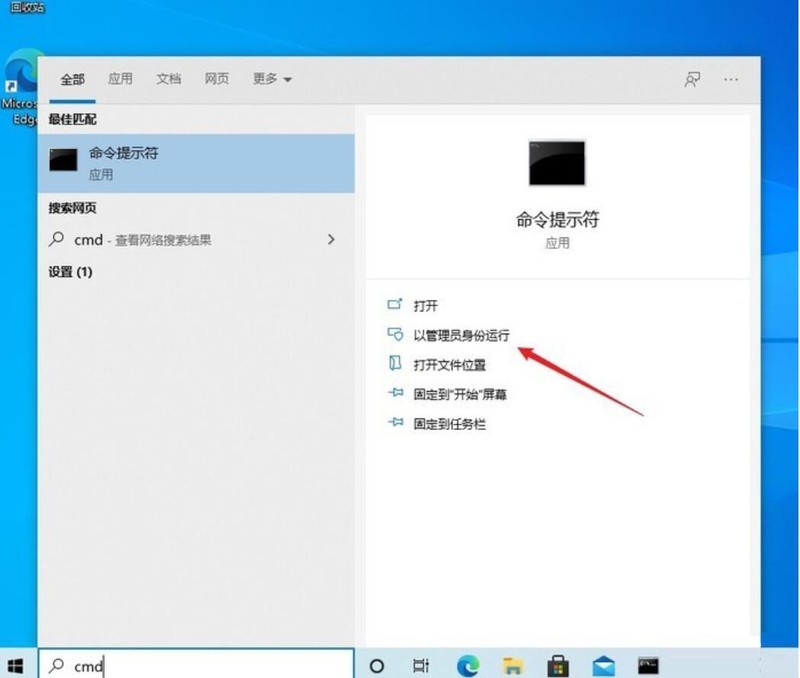
2. 输入命令【takeown /f c:windowsmedia /r】,获取音效文件夹所有权。

3. 打开资源管理器,找到 C:WINDOWSMEDIA。右击该文件夹-属性-安全,点击【编辑】按钮,为【User】组赋予完全控制权。
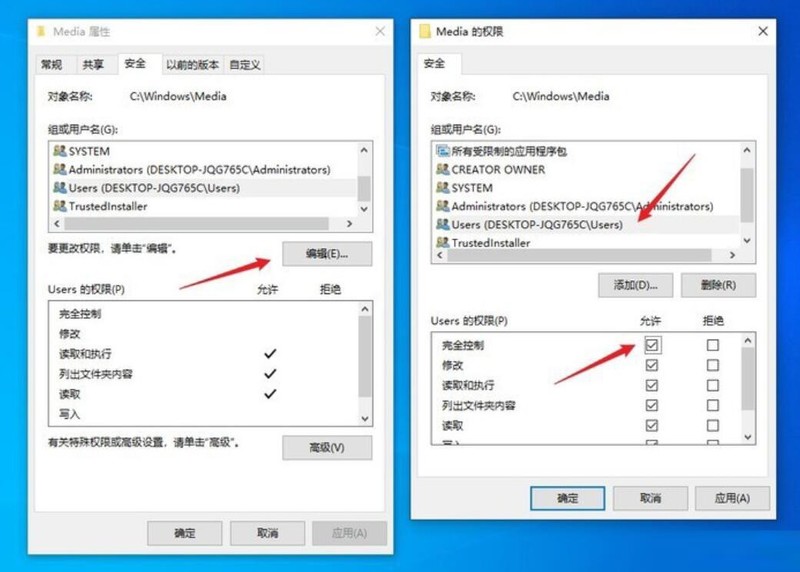
4. 将下载好的 Win11 音效文件复制到 C:WINDOWSMEDIA 中,覆盖原文件。
5. 双击启动 StartupSoundChanger 软件,点击【Replace】,选择你想使用的开机音效(必须是 wav 格式),如果能够正常出声即代表替换成功,如果没有声音则需要再换一份音效,比如这里我选择的就是【Windows Logon.wav。最后一切无误的话,点击【Exit】退出软件。
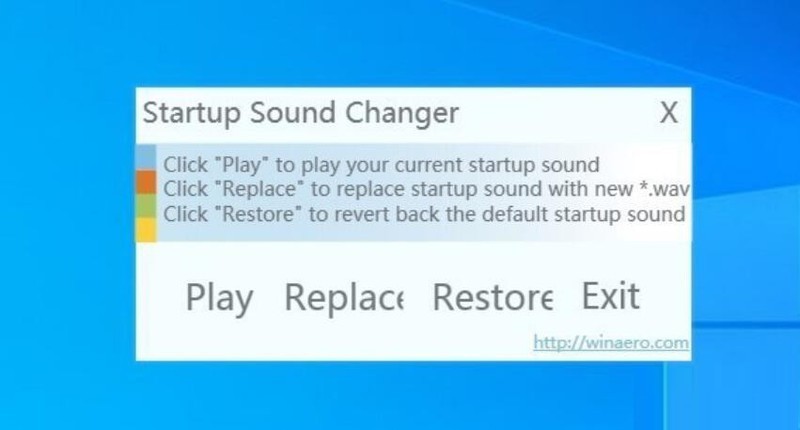
6. 打开【设置-系统-声音】,点击面板右侧的【声音控制面板】,然后勾选【播放 Windows 启动声音】复选框,整个操作即告完成。
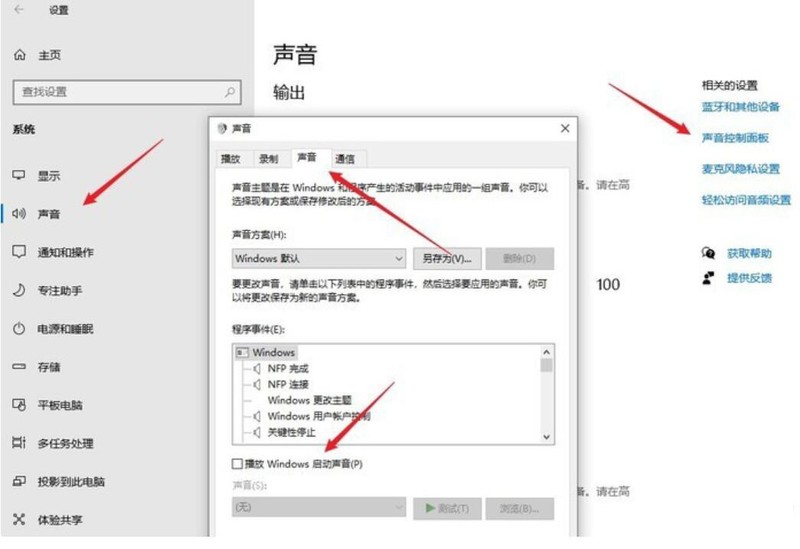
重新启动系统,这时所有的音效就已经全部换成 Win11 样式,同时开机也有声音了!
终于介绍完啦!小伙伴们,这篇关于《系统音效怎么换成微软Win11_系统音效换成微软Win11的方法》的介绍应该让你收获多多了吧!欢迎大家收藏或分享给更多需要学习的朋友吧~golang学习网公众号也会发布文章相关知识,快来关注吧!
-
501 收藏
-
501 收藏
-
501 收藏
-
501 收藏
-
501 收藏
-
324 收藏
-
222 收藏
-
378 收藏
-
113 收藏
-
186 收藏
-
489 收藏
-
468 收藏
-
461 收藏
-
384 收藏
-
410 收藏
-
439 收藏
-
294 收藏
-

- 前端进阶之JavaScript设计模式
- 设计模式是开发人员在软件开发过程中面临一般问题时的解决方案,代表了最佳的实践。本课程的主打内容包括JS常见设计模式以及具体应用场景,打造一站式知识长龙服务,适合有JS基础的同学学习。
- 立即学习 543次学习
-

- GO语言核心编程课程
- 本课程采用真实案例,全面具体可落地,从理论到实践,一步一步将GO核心编程技术、编程思想、底层实现融会贯通,使学习者贴近时代脉搏,做IT互联网时代的弄潮儿。
- 立即学习 516次学习
-

- 简单聊聊mysql8与网络通信
- 如有问题加微信:Le-studyg;在课程中,我们将首先介绍MySQL8的新特性,包括性能优化、安全增强、新数据类型等,帮助学生快速熟悉MySQL8的最新功能。接着,我们将深入解析MySQL的网络通信机制,包括协议、连接管理、数据传输等,让
- 立即学习 500次学习
-

- JavaScript正则表达式基础与实战
- 在任何一门编程语言中,正则表达式,都是一项重要的知识,它提供了高效的字符串匹配与捕获机制,可以极大的简化程序设计。
- 立即学习 487次学习
-

- 从零制作响应式网站—Grid布局
- 本系列教程将展示从零制作一个假想的网络科技公司官网,分为导航,轮播,关于我们,成功案例,服务流程,团队介绍,数据部分,公司动态,底部信息等内容区块。网站整体采用CSSGrid布局,支持响应式,有流畅过渡和展现动画。
- 立即学习 485次学习
